Spolupráce s kontakty navrženými AI v Microsoft Teams
Platí pro: Dynamics 365 Contact Center – samostatný a Dynamics 365 Customer Service
Pokud váš administrátor povolil návrhy AI pro podobné případy a nakonfiguroval možnost propojit chaty se záznamy Dynamics 365, můžete si zobrazit navrhované kontakty, které vyřešily případy podobné tomu vašemu, abyste mohli rychleji vyřešit problémy zákazníků. Chcete-li chatovat s kontakty navrženými umělou inteligencí, váš administrátor musí také povolit možnost spolupráce s dalšími kontakty v Microsoft Teams.
Poznámka:
Prostřednictvím Teams se mohou zástupci zákaznické podpory (zástupci podpory nebo zástupci) spojit se zákazníky a komunikovat s nimi i v případě, že je povolena možnost Omnikanál pro Customer Service.
Předpoklady
Nakonfigurují se návrhy AI pro kontakty v Microsoft Teams.
Spolupráce s kontakty navrženými AI v Microsoft Teams
Funkce kontaktů doporučených AI v Microsoft Teams je použitelná pro případy a konverzace podpory v aplikacích Customer Service workspace a Omnikanál pro Customer Service.
Pro případ nebo konverzaci podpory se napravo v postranním podokně zobrazí Chat Teams.
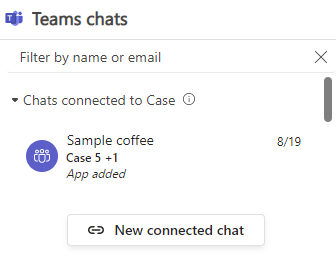
Můžete udělat toto:
Vyberte Nový propojený chat. Zobrazí se následující možnosti:
Možnost zadat jména zástupců účastníků pro vytvoření propojených chatů.
Rozbalovací seznam navrhovaných kontaktů, kteří pracovali na podobných a souvisejících případech. Doporučené kontakty na základě AI pravidel a jsou uvedeny, pokud správci povolili obě tyto možnosti.
Pokud je zapnutá funkce kontaktů navržených AI, zobrazí se část Vyřešení podobné případy v rozevíracím seznamu.
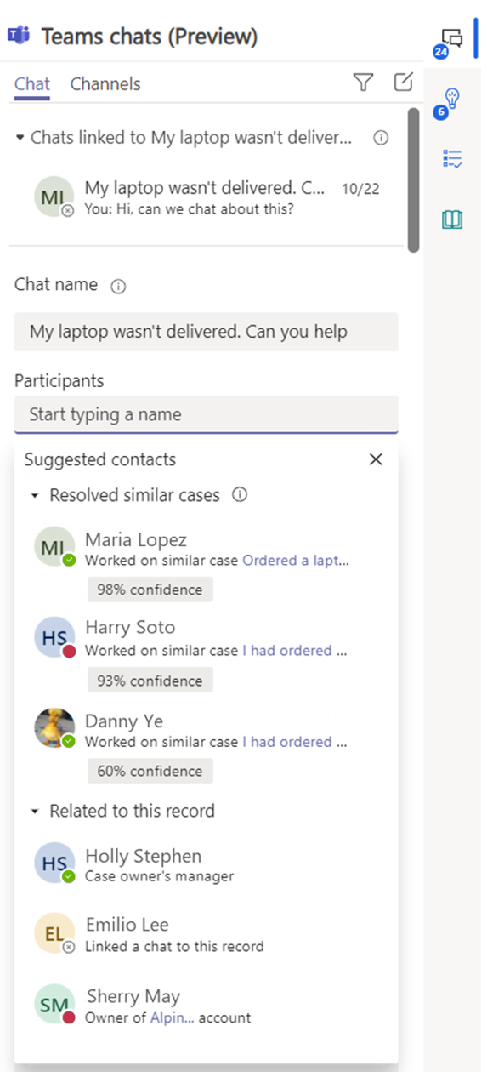
- Pokud žádné podobné případy neexistují, zobrazí se zpráva, že nebyly nalezeny žádné navrhované kontakty.
- Pokud správce nezapnul funkci Připojit se k chatu, zobrazí se zpráva, že tuto konverzaci mohou vidět pouze účastníci chatu. Další informace najdete v tématu Konfigurace možnosti připojení uživatelů k chatům
Každý kontakt navržený AI se zobrazí s následujícími podrobnostmi:
- Celý název
- Zobrazovaný obrázek, pokud je k dispozici
- Odkaz na nejpodobnější případ, který se zobrazuje pod celým jménem kontaktu. „Pracoval na podobném případu
<similar case title>. Zástupci mohou vybrat odkaz a zobrazit podobný případ. - Skóre spolehlivosti, které udává, do jaké míry si model AI myslí, že navrhovaný kontakt může pomoci v aktivním případu nebo konverzaci.
Skóre spolehlivosti je založeno na několika faktorech:
- Počet podobných případů, které navržený kontakt vyřešil.
- Podobnost podobných případů s aktivním případem nebo konverzací.
- Jak nedávno navržený kontakt vyřešil podobné případy.
- Průměrná doba, kterou navržené kontakty využily k vyřešení podobných případů.
Zástupci mohou umístit ukazatel myši na skóre spolehlivosti a zobrazit podrobnosti.
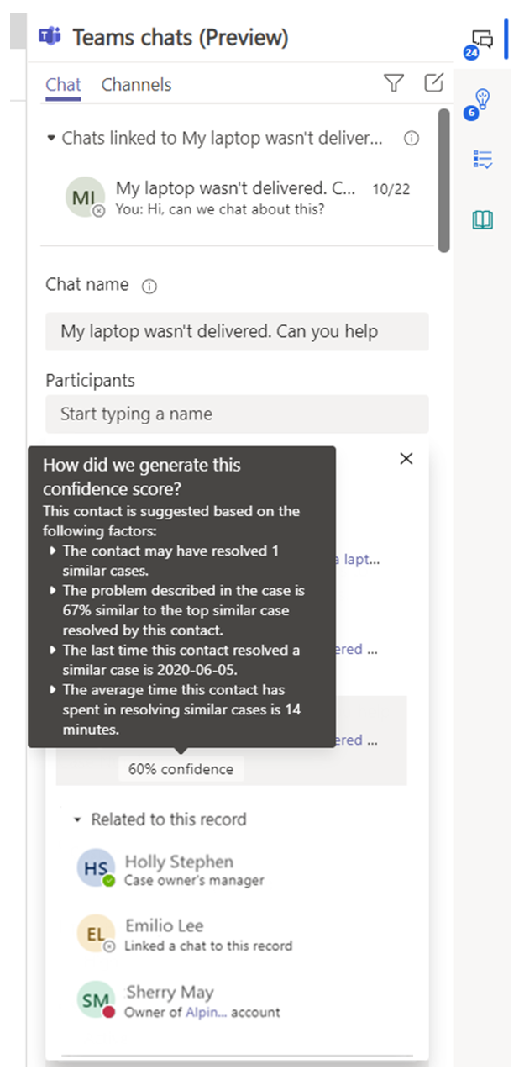
Výchozí seznam kontaktů navržených umělou inteligencí zobrazuje tři nejlepší návrhy. Pokud je navrženo více kontaktů, zástupci mohou vybrat Zobrazit více v rozevíracím seznamu.
Zadejte jméno účastníka nebo vyberte z navrhovaných kontaktů. Můžete vybrat více než jeden kontakt a poté vybrat Začít chat.
Volitelně můžete upravit název skupiny.
Pokud je chat Teams vytvořen pro aktivní případ, účastníci, kteří obdrží chatovou zprávu, obdrží odkaz na záznam případu, pro který jste chat zahájili. Účastník může vybrat odkaz a otevřít případ a zobrazit podrobnosti.
Související informace
Prohlédněte si případy navržené umělou inteligencí a články znalostní báze
Přehled Customer Service workspace
Použití chatu Microsoft Teams v aplikaci Centrum prodeje